Conhecendo a Área do Cliente
Tela Inicial
Tela Inicial
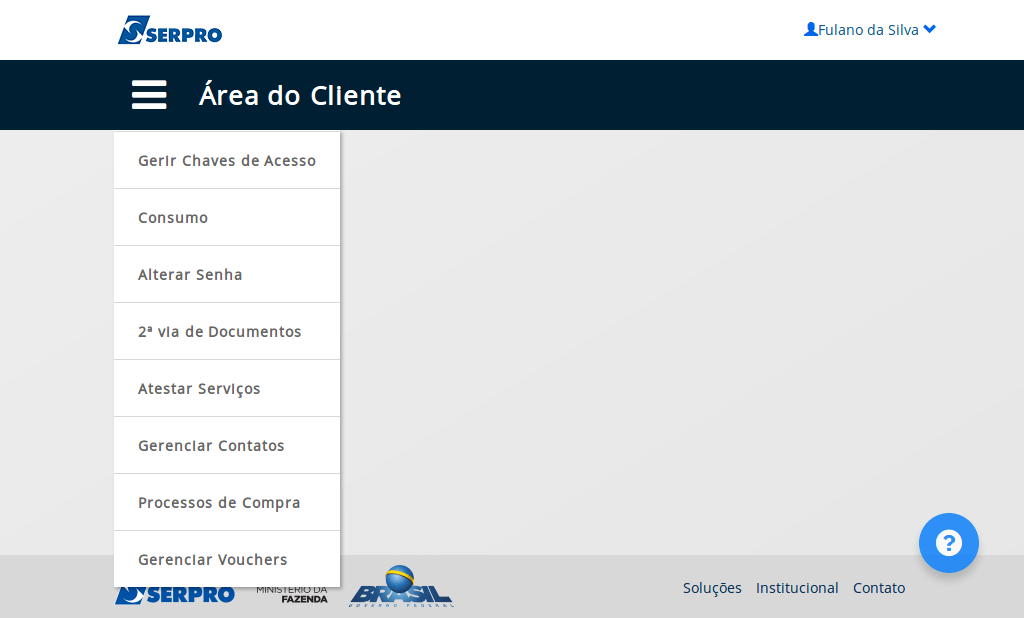
Nessa demonstração, apresentaremos a Tela Inicial da Área do Cliente.
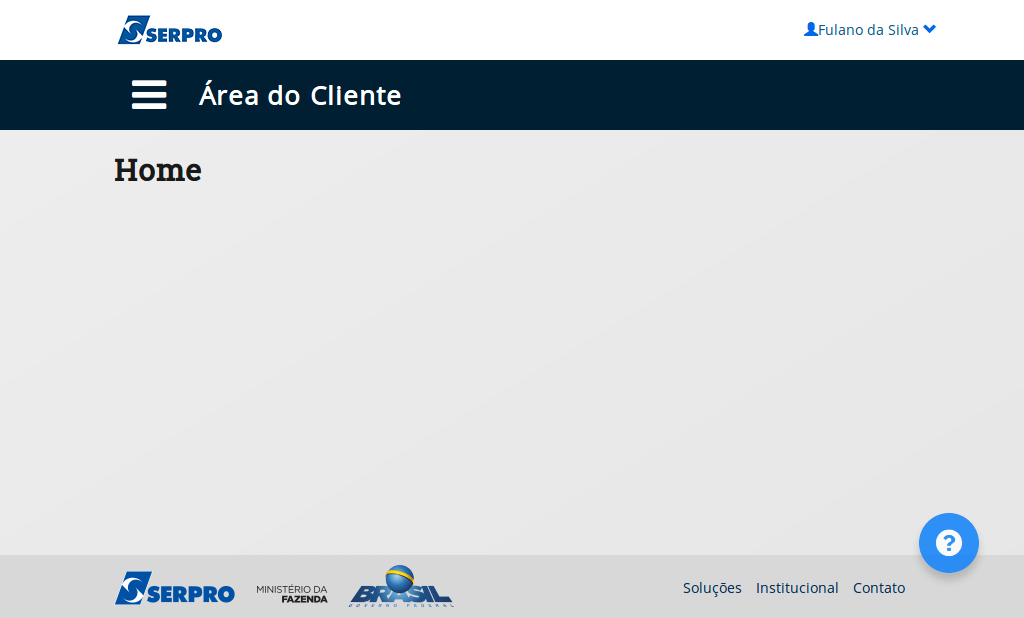
A primeira tela exibida após o login no portal é bem simples. O formulário exibe o usuário logado no alto da tela à direita, o menu principal à esquerda, o texto "home" logo abaixo do menu principal e o botão de suporte com uma interrogação, no rodapé à direita.
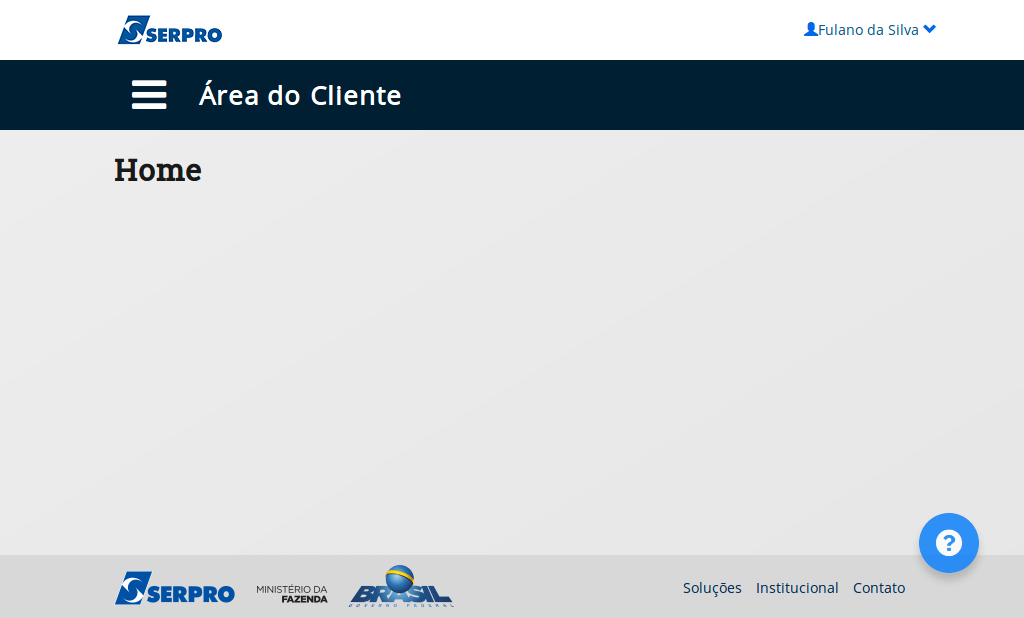
Identificação do usuário logado.
Clique no botão em destaque.
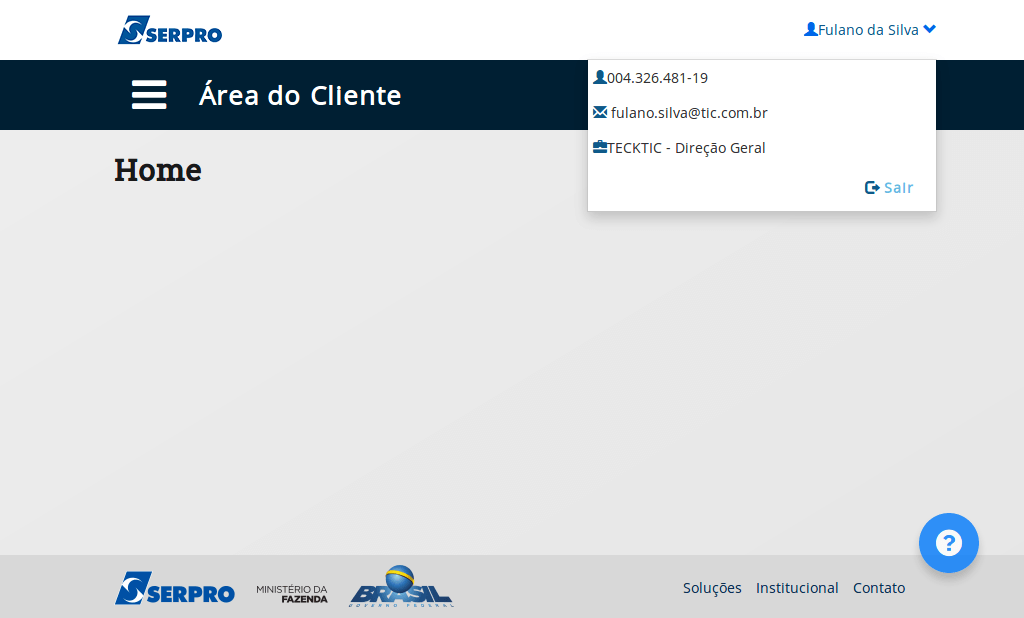
Ao clicar, uma janela se expandirá apresentando os detalhes do usuário logado: CPF, e-mail e empresa.
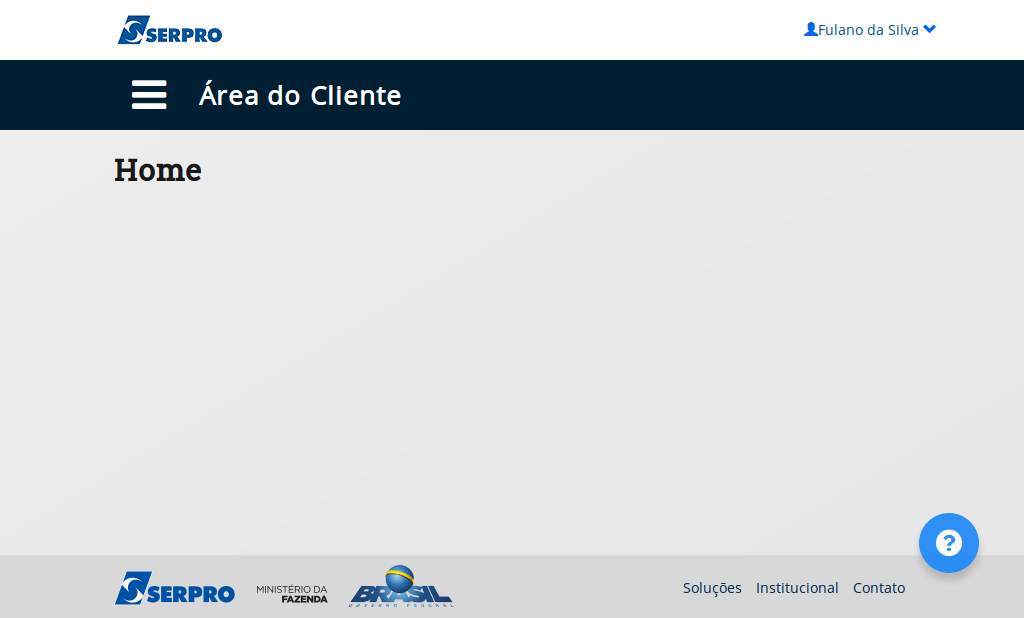
Barra de Menu.
Clique na Barra em destaque.
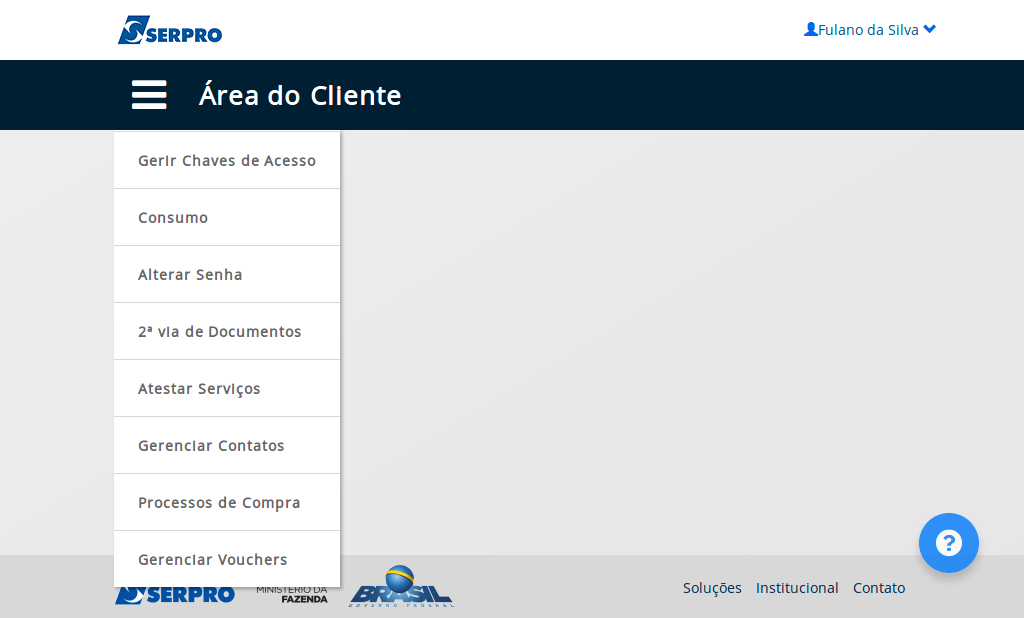
Ao clicar, o menu se expandirá, e serão apresentadas todas as funcionalidades disponíveis. Em seguida veremos um breve resumo de cada funcionalidade.
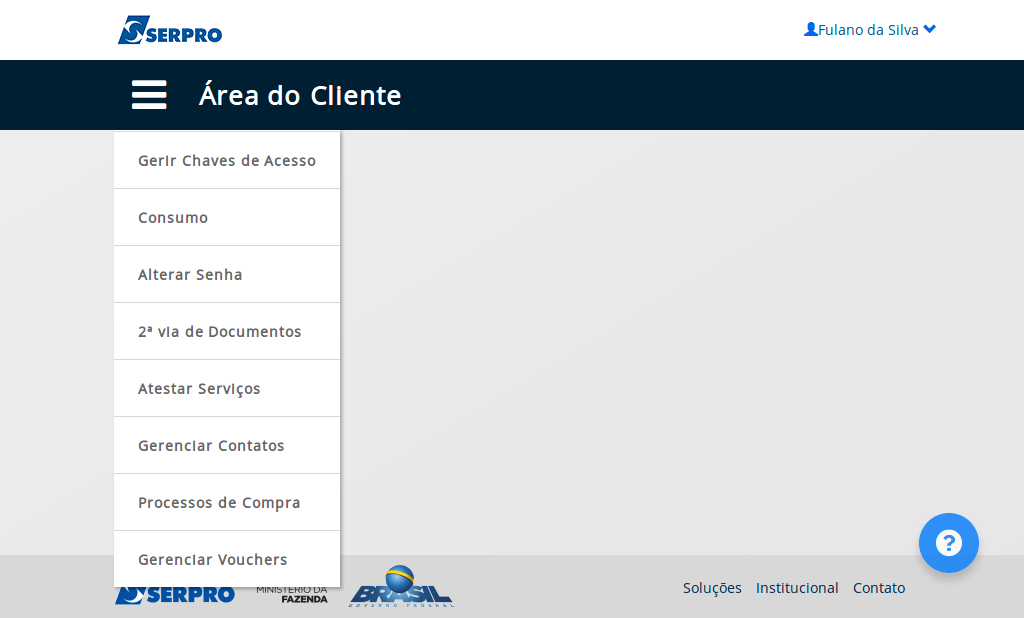
Por meio da funcionalidade "Gerir Chaves de Acesso", você poderá resgatar as chaves "Consumer Key" e "Consumer Secret" para utilizar os produtos APIs.
Para utilizar esta funcionalidade, é necessário que você tenha um certificado e-CNPJ / ICP Brasil.
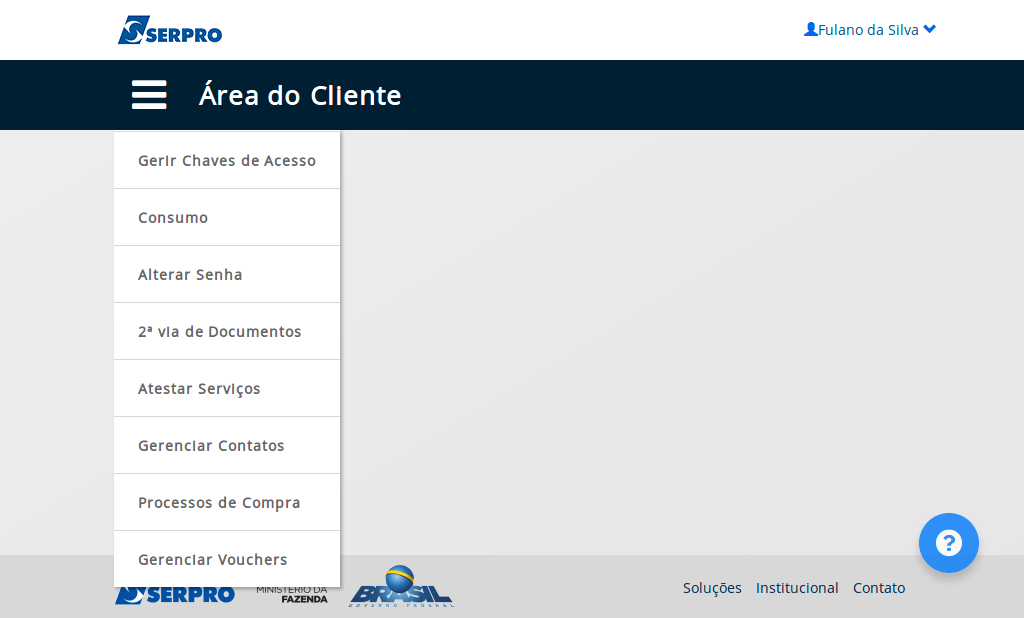
O menu "Consumo" permite que você consulte e acompanhe os volumes consumidos em determinado período.
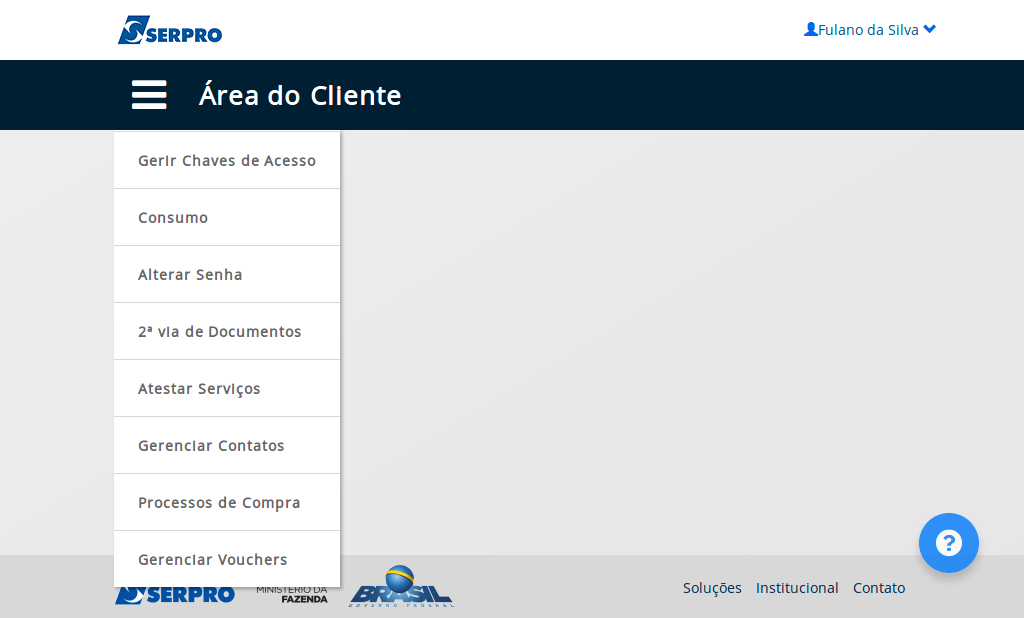
Como o próprio nome indica, "Alterar Senha" permite que você possa alterar a sua senha pessoal de acesso ao sistema.
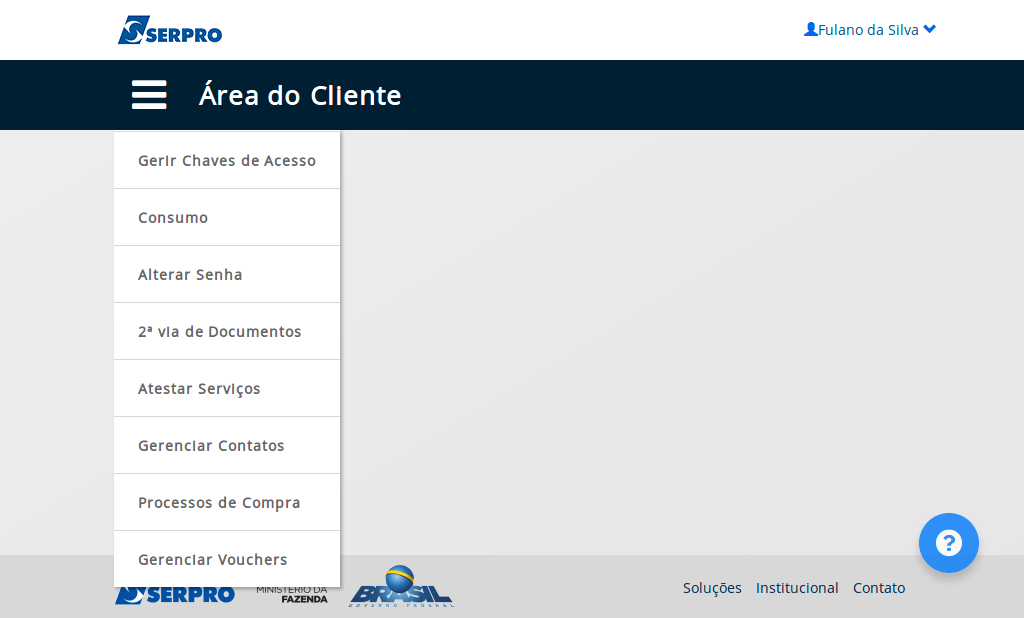
Por meio da "2ª Via de Documentos", você poderá emitir seu Boleto Bancário, Relatório de Prestação de Contas e Nota Fiscal.
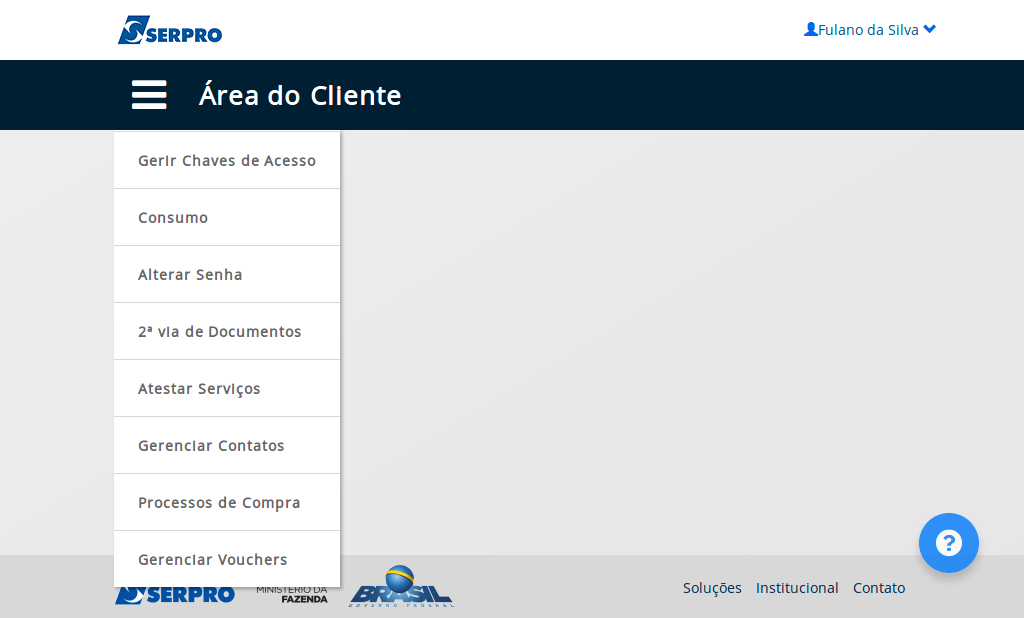
Para atestar ou contestar o consumo de determinado produto, utilize esta funcionalidade "Atestar Serviços".
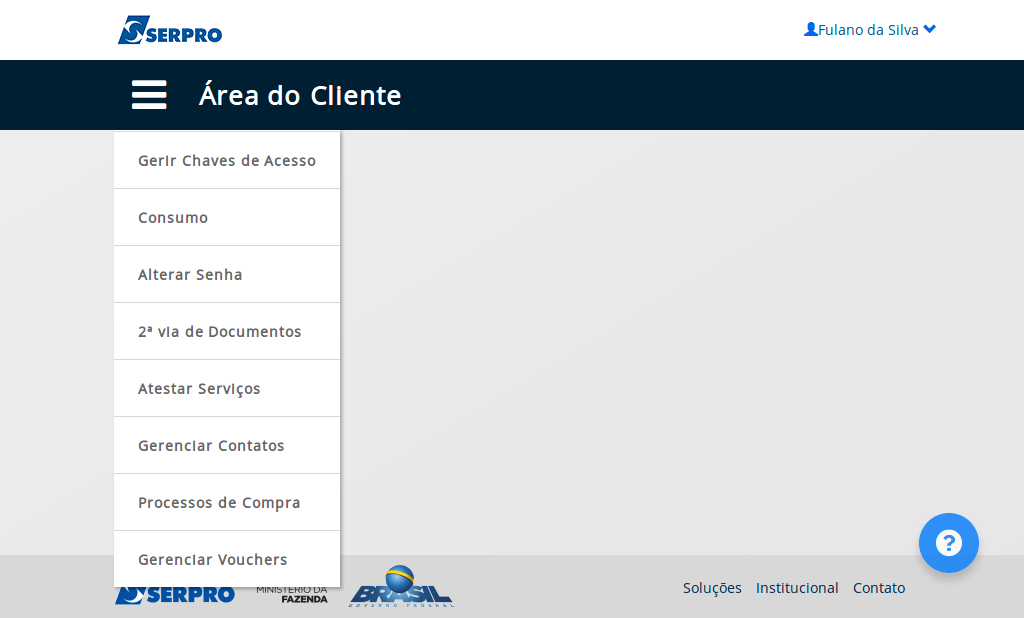
Caso queira incluir, alterar, excluir ou definir o perfil de determinado usuário, utilize o "Gerenciar Contatos".
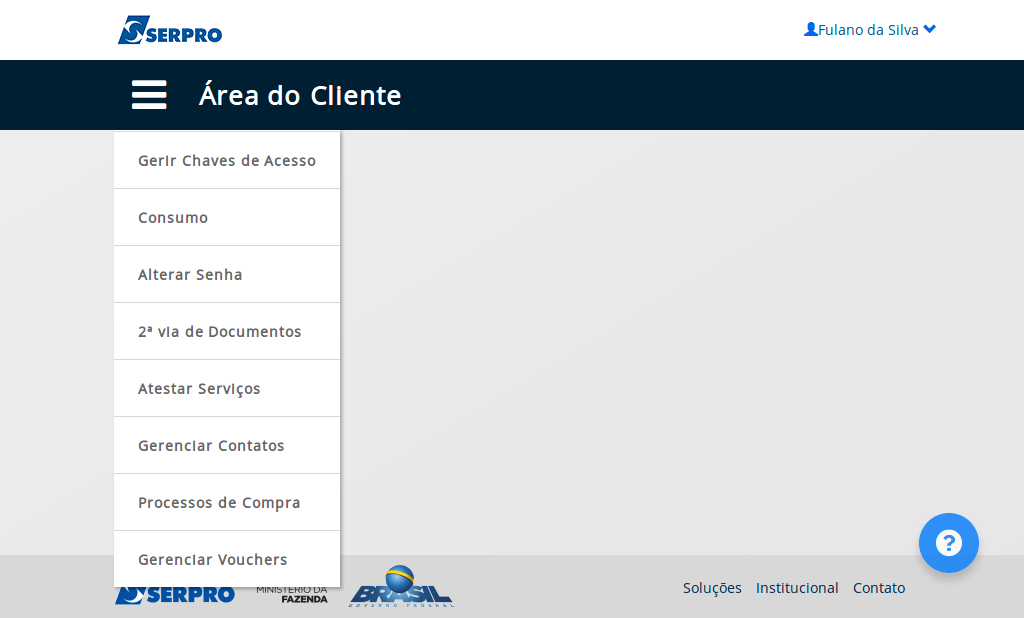
Para acompanhar cada fase do processo de compra de seus produtos, utilize a opção em destaque.
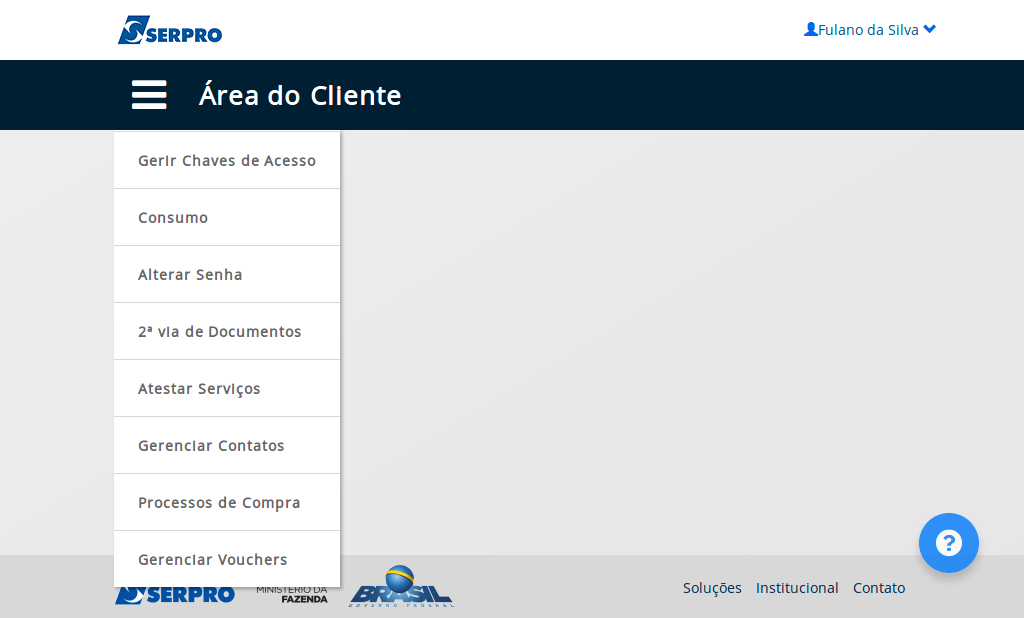
Se você adquirir um voucher para a utilização de determinado produto, a funcionalidade "Gerenciar Voucher" irá auxiliá-lo.
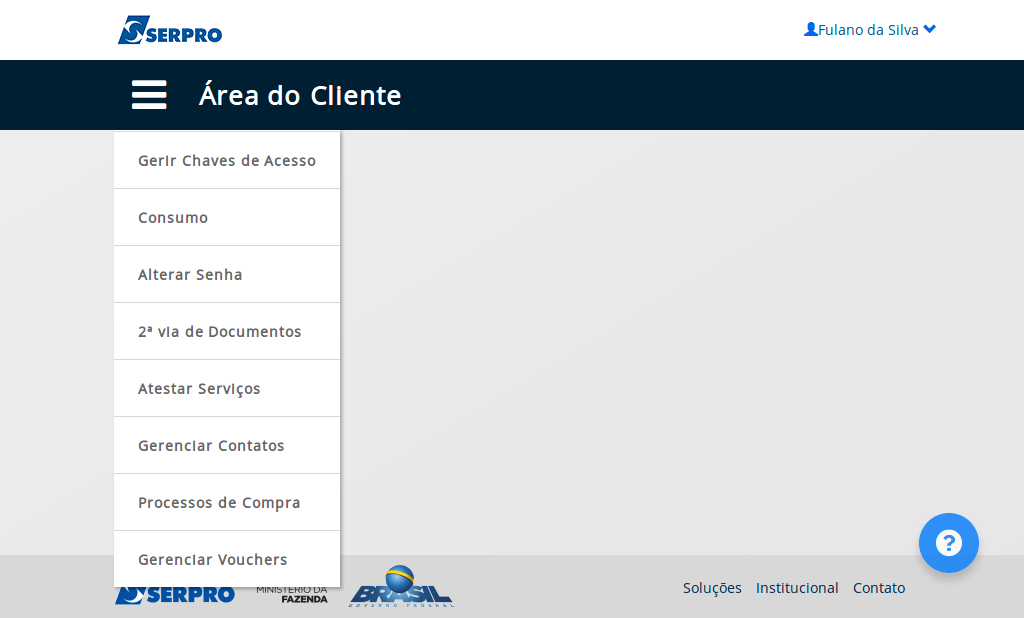
Botão de suporte.
Clique no botão em destaque.
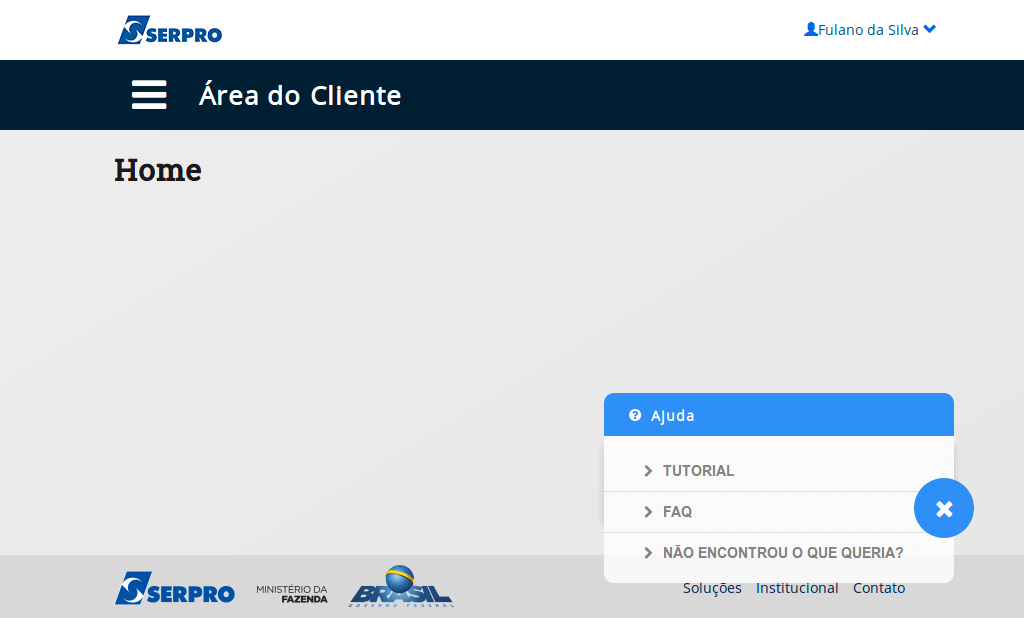
Ao clicar, serão apresentadas as plataformas de atendimento e suporte disponíveis.
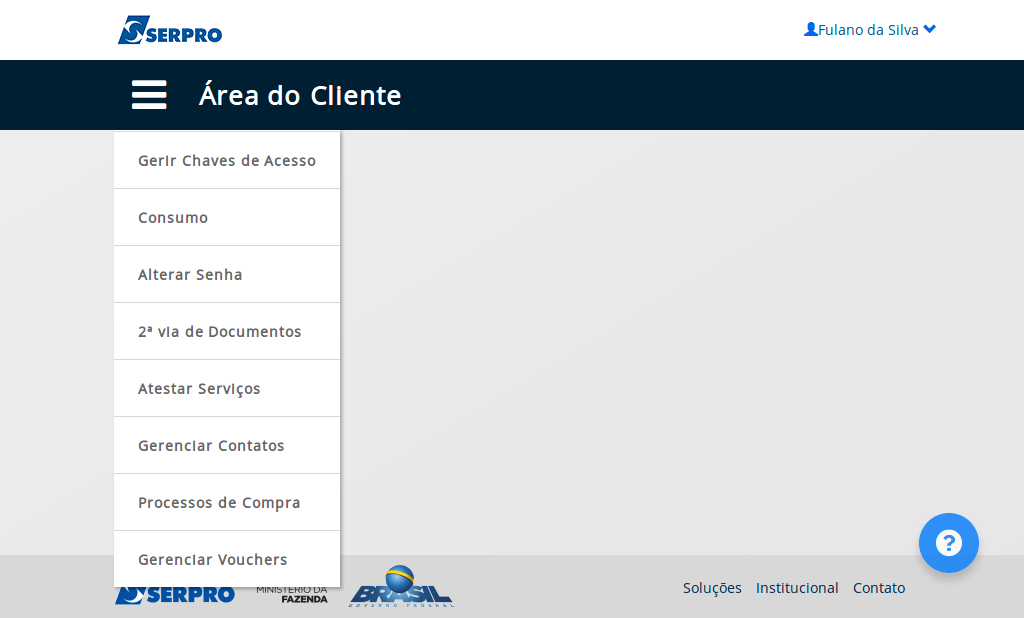
A seguir, apresentaremos com mais detalhes cada funcionalidade disponível do menu principal da Área do Cliente.